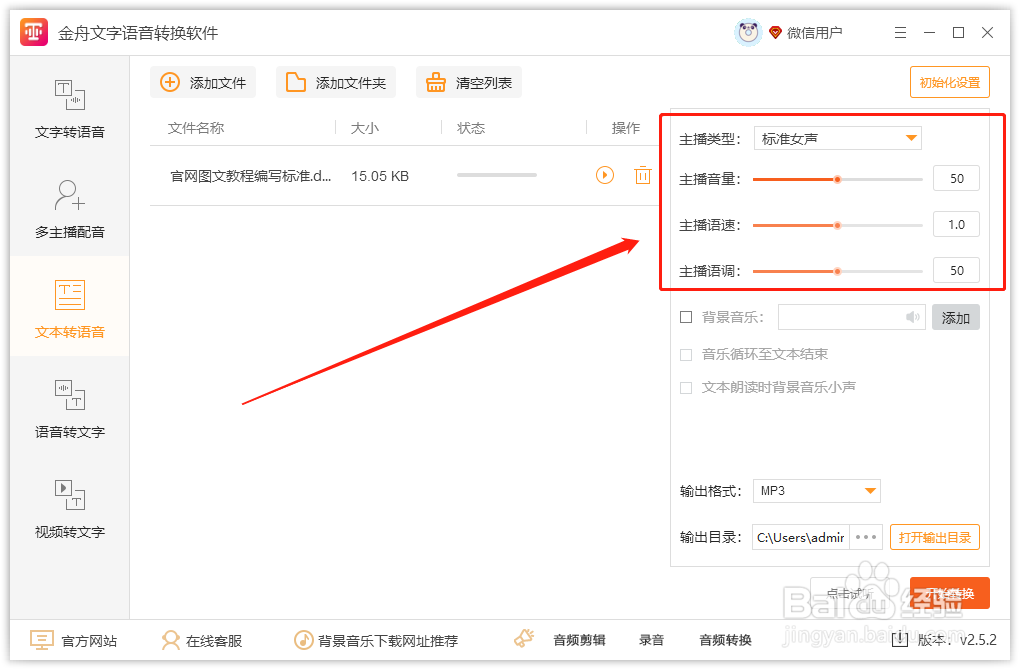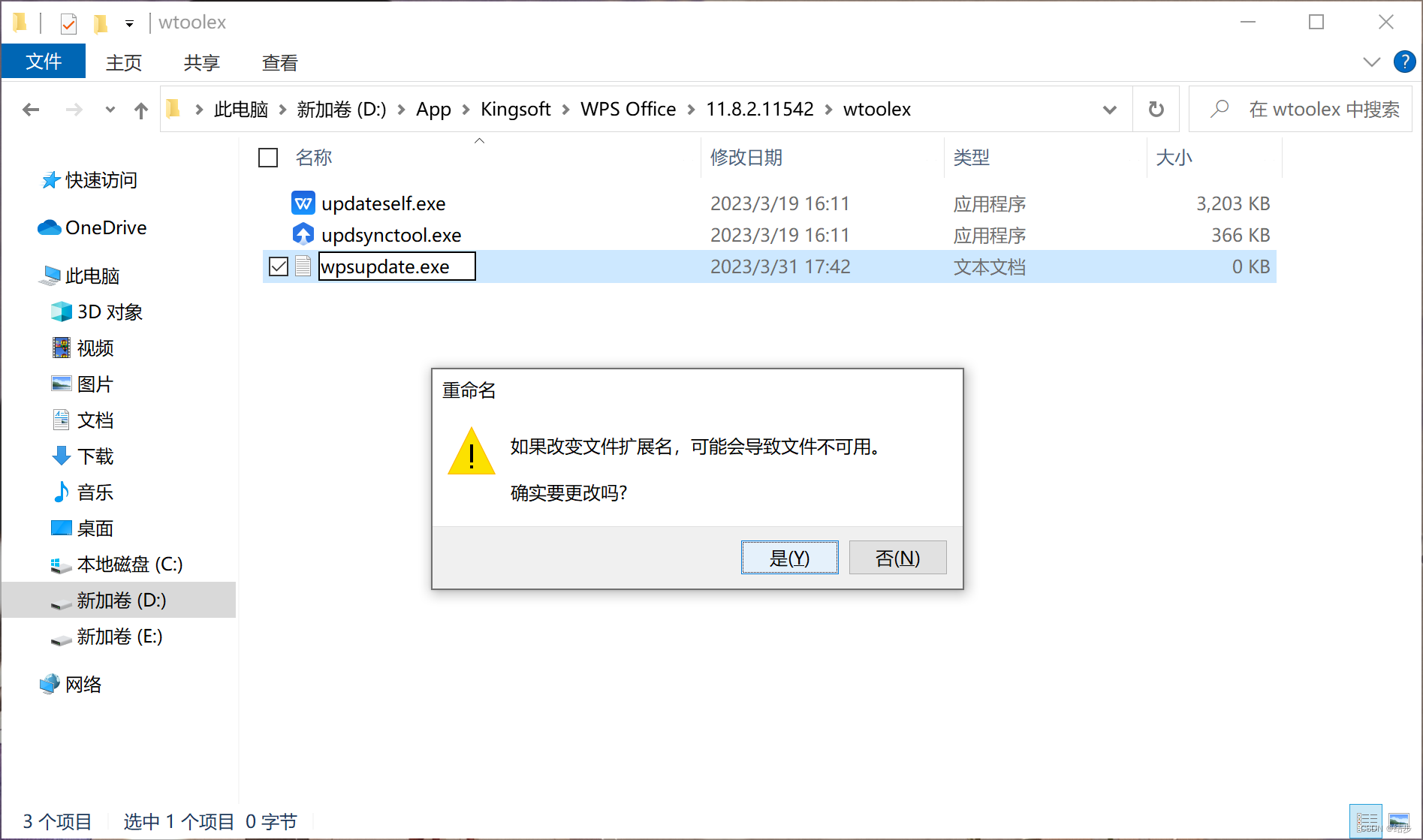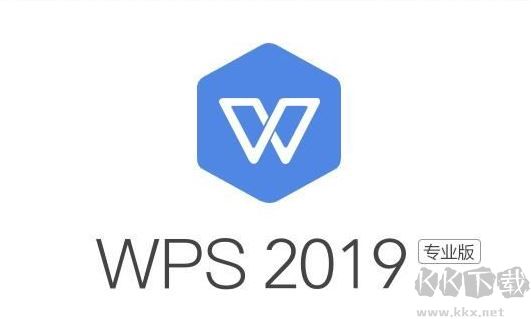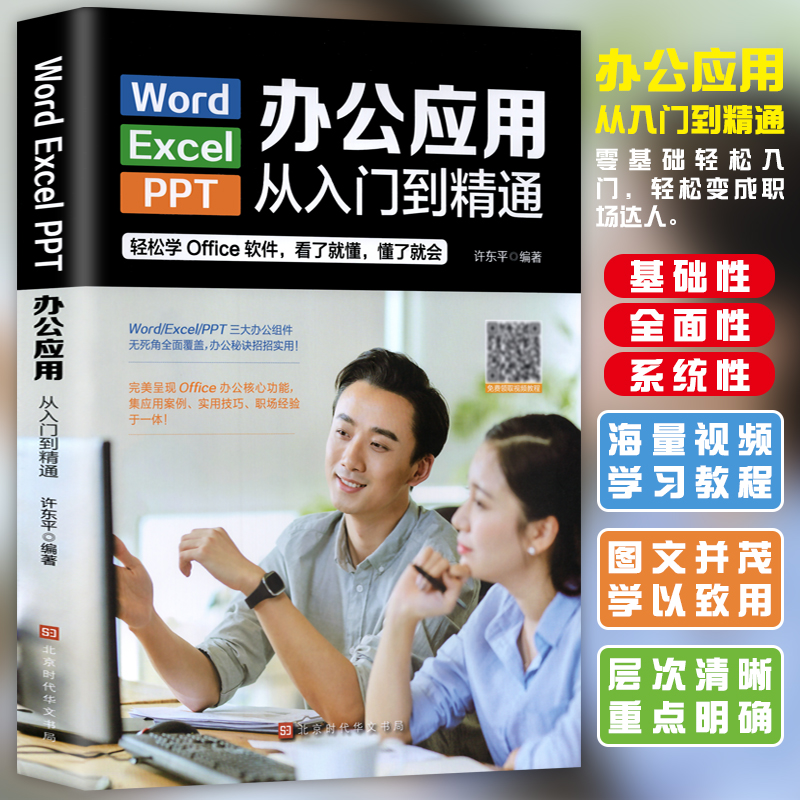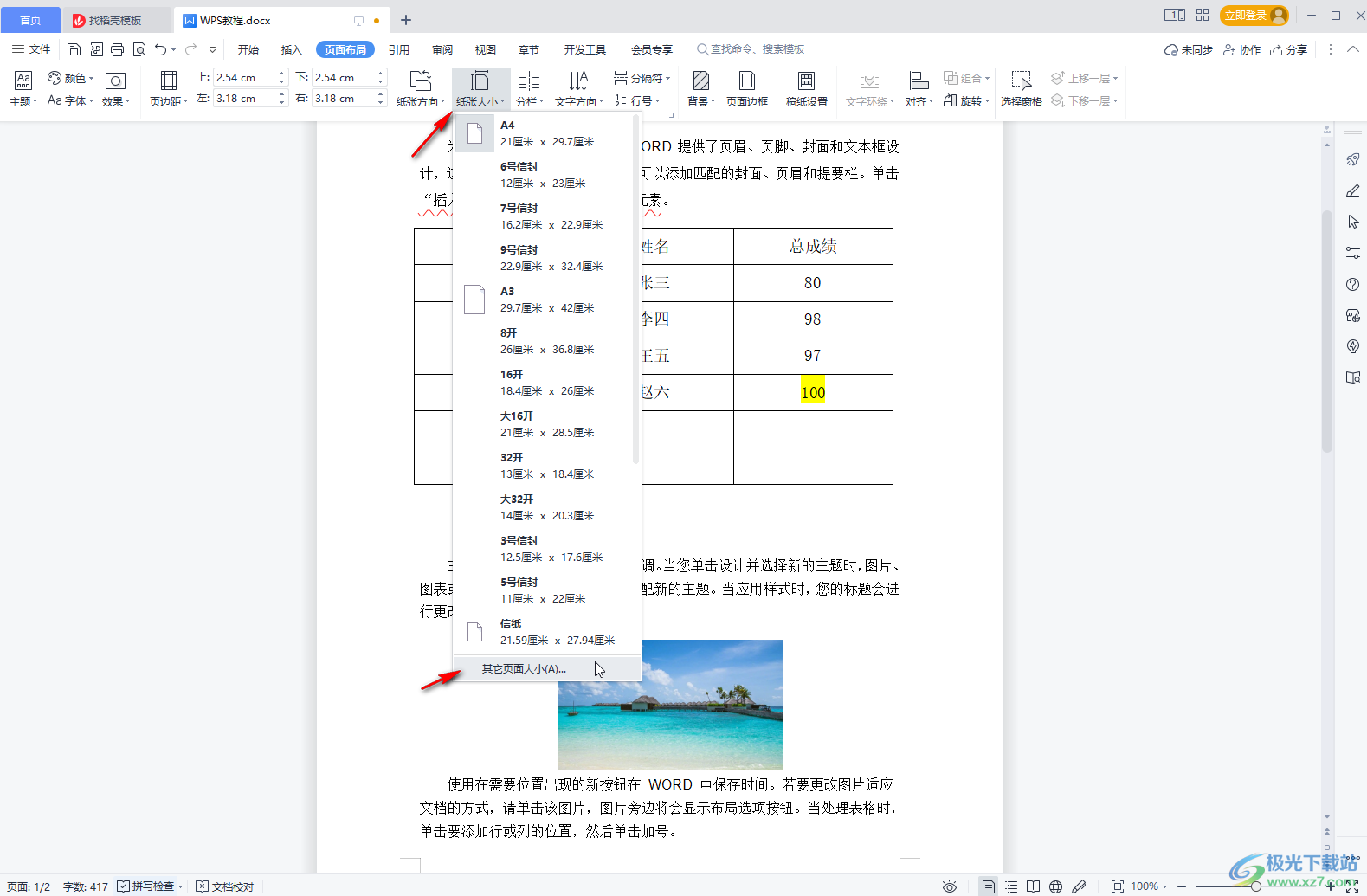在Mac上为WPS Office添加和管理字体,主要有两种方式:一是直接在macOS系统中安装字体,WPS会自动识别;二是通过WPS内置的云字体功能,无需安装即可直接使用海量在线字体。安装系统字体需要通过“字体册”应用,而使用云字体则能确保文档在任何设备上都能保持一致的视觉效果,极大地方便了跨平台办公和协作。

- WPS字体库是什么?Mac用户需要单独下载吗?
- 如何在Mac上为WPS Office添加新字体?
- 哪里可以找到免费且高质量的WPS兼容字体?
- 为什么我的WPS文档字体显示不正确?
- WPS for Mac 默认支持哪些常用字体?
- 如何管理和预览Mac上的WPS字体?
- WPS云字体和本地字体有何不同?
- 解决WPS Mac版字体相关的常见问题
- 提升文档专业感的精选字体推荐
- WPS Office for Mac:无缝的文档创作体验
WPS字体库是什么?Mac用户需要单独下载吗?
许多用户在寻找所谓的“WPS字体库”时,常常会有一个误区,认为需要下载一个专门的字体安装包。实际上,对于Mac用户而言,情况更为简单。WPS Office for Mac本身并不捆绑一个独立的字体库。它主要通过两种方式来提供丰富的字体选择:一是直接调用并使用您macOS系统上已经安装的所有字体;二是通过其内置的云字体功能,提供海量的在线字体资源。
这意味着,您无需为WPS单独下载一个庞大的“字体库”。您在Mac上安装的任何字体,无论是通过系统自带的,还是从网上下载的,都会自动出现在WPS文字、表格和演示的字体列表中。这种设计不仅节省了您的磁盘空间,也让字体管理变得更加统一和高效。
如何在Mac上为WPS Office添加新字体?
为您的WPS Office for Mac增添更多字体选择,操作过程非常直观。您可以通过安装本地字体或使用便捷的云字体来丰富您的设计和排版能力。
方法一:安装系统字体,WPS自动同步
这是最常规的方法。任何安装到macOS系统中的字体文件(通常是 .ttf, .otf, 或 .ttc 格式)都可以被WPS Office无缝调用。操作步骤如下:
1. 获取字体文件:从可靠的网站下载您需要的字体文件,并解压缩(如果需要)。
2. 打开字体册:在Mac上,打开“应用程序”文件夹,找到并运行“字体册”(Font Book)应用。
3. 安装字体:将下载好的字体文件直接拖拽到“字体册”窗口中,或者点击窗口上方的“+”号按钮,选择字体文件进行添加。字体册会自动验证并安装字体。
4. 在WPS中使用:完成安装后,重启WPS Office。新安装的字体就会自动出现在WPS文字、表格或演示的字体下拉菜单中,供您随时选用。
方法二:善用WPS强大的云字体库
WPS Office for Mac提供了一项极为便利的功能——云字体。这项功能允许您在联网状态下,无需下载和安装,即可直接使用服务器上存储的大量精美字体。这对于追求高效和跨设备办公的用户来说是一个巨大的优势。
要使用云字体,只需在WPS的字体选择框中,找到带有“云”图标或者在“云字体”分类下的字体。点击后,WPS会自动从云端加载该字体并应用到您的文档中。使用云字体最大的好处是,当您将这份文档分享给同样使用WPS的同事时,对方即使没有安装该字体,也能看到完全一致的显示效果,彻底告别因字体缺失而导致的排版混乱问题。
哪里可以找到免费且高质量的WPS兼容字体?
在为您的Mac寻找新字体时,选择来源可靠且授权清晰的网站至关重要。以下是一些广受欢迎且提供高质量免费字体的平台:
- Google Fonts:一个庞大且完全免费的开源字体库,所有字体均可免费用于个人和商业项目,是设计师和办公人群的首选。
- Adobe Fonts:如果您订阅了Adobe Creative Cloud服务,可以免费访问其包含数千种高质量字体的库。
- 思源字体系列:由Google和Adobe合作开发的开源字体,如“思源黑体”和“思源宋体”,质量极高,且完美支持多种语言,非常适合专业文档排版。
- 站酷高端黑体/快乐体:由国内知名设计师社区“站酷”推出的免费可商用字体,设计感强,适合用于标题和演示文稿。
重要提示:在下载和使用任何字体之前,请务必仔细阅读其授权协议,确认其使用范围(例如,是否允许商业用途),以避免潜在的版权风险。
为什么我的WPS文档字体显示不正确?
打开一份他人发来的文档,却发现字体变得“面目全非”,这是办公中常见的一个烦恼。这通常由以下两个主要原因造成。
常见原因一:字体缺失导致显示异常
最常见的原因是,您的Mac电脑上没有安装创建该文档时所使用的字体。例如,一份在Windows电脑上使用“仿宋_GB2312”字体编辑的文档,在Mac上打开时,由于macOS默认没有这款字体,系统和WPS会自动选择一款它认为最接近的替代字体(如“苹方”)来显示。这就会导致排版错位、字形改变等问题。
常见原因二:跨平台字体兼容性差异
Windows和macOS拥有不同的系统默认字体。Windows常用的中文字体是“宋体”、“黑体”、“微软雅黑”等,而macOS则是“苹方”、“冬青黑体”等。当文档在这两个平台间流转时,如果使用了平台特有的字体,就很容易出现显示不一致的问题。为了解决这个问题,您可以:
- 安装缺失字体:找到对方使用的字体文件(如从Windows系统里拷贝),并安装到您的Mac上。
- 使用通用字体:在创建文档时,尽量选择跨平台都预装的通用字体,如“Arial”、“Times New Roman”、“黑体”等。
- 利用WPS云字体:这是最佳解决方案。在WPS Office for Mac中编辑文档时,使用云字体,可以确保文档在任何安装了WPS的设备上都保持原始的、完美的外观。
WPS for Mac 默认支持哪些常用字体?
如前所述,WPS for Mac直接使用您macOS系统中的字体。因此,macOS预装了哪些字体,WPS就能使用哪些字体。以下是一些macOS中常见且适合办公用途的预装字体:
| 字体类别 | 字体名称 (中文/英文) | 适用场景 |
|---|---|---|
| 中文字体 | 苹方 (PingFang SC) | 正文、标题、UI界面,清晰易读 |
| 英文字体 | Helvetica Neue | 现代、简洁的设计,用途广泛 |
| 英文字体 | Times New Roman | 正式报告、学术论文的标准衬线字体 |
| 英文字体 | Arial | 通用性极高的无衬线字体,兼容性好 |
| 编程字体 | Menlo / Monaco | 等宽字体,适合代码和技术文档 |
如何管理和预览Mac上的WPS字体?
在Mac上高效管理字体,可以帮助您保持字体列表的整洁,并快速找到所需字体。
使用“字体册”应用是主要方式。您可以在这里预览每个字体的详细字样,创建字体集(例如,将所有用于某个项目的字体归为一类),以及启用或停用不常用的字体。停用字体并不会将其删除,只是暂时让它们在应用程序的字体列表中隐藏,有助于提升软件运行速度。
在WPS Office内部,您也可以方便地进行预览。当您点击字体下拉菜单时,每个字体名称都会以其自身的样式显示,让您能够直观地看到效果。将鼠标悬停在某个字体上,文档中的选定文本也会实时预览该字体的应用效果,极大提升了选择效率。
WPS云字体和本地字体有何不同?
理解WPS云字体和本地字体的区别,能帮助您根据不同场景做出最佳选择。以下是它们的对比:
| 特性 | 本地字体 (Local Fonts) | WPS云字体 (Cloud Fonts) |
|---|---|---|
| 安装方式 | 需要手动下载并安装到系统中 | 无需安装,在线即用 |
| 设备依赖 | 仅在安装了该字体的设备上可用 | 登录同一WPS账号,可在任何设备上使用 |
| 存储占用 | 占用本地磁盘空间 | 不占用本地磁盘空间,由云端提供 |
| 协作一致性 | 若协作者没有该字体,文档显示会错乱 | 完美保证所有协作者看到一致的显示效果 |
简而言之,本地字体提供了离线使用的可靠性,而WPS云字体则在协作、跨设备办公和保持视觉一致性方面具有无与伦比的优势。
解决WPS Mac版字体相关的常见问题
即便是简单的字体管理,有时也可能遇到一些小麻烦。这里提供了一些常见问题的解决方案。
字体安装后在WPS中不显示怎么办?
如果您确认已经在“字体册”中成功安装了新字体,但在WPS中却找不到它,请尝试以下步骤:
- 完全退出并重启WPS:这是最首要也是最有效的步骤。应用通常在启动时加载字体列表。
- 重启您的Mac:如果重启WPS无效,尝试重启电脑,这会刷新整个系统的服务和缓存。
- 验证字体文件:在“字体册”中,选中您安装的字体,然后点击菜单栏的“文件” > “验证字体”,检查字体文件是否存在损坏。
如何在Mac上使用Windows常用字体?
为了最大化兼容性,有时您可能需要在Mac上安装一些Windows的经典字体,如“宋体 (SimSun)”、“仿宋 (FangSong)”或“楷体 (KaiTi)”。获取这些字体的合法途径是从拥有正版Windows授权的电脑中找到字体文件(通常位于 `C:\Windows\Fonts` 目录下),然后将这些字体文件拷贝到您的Mac上,通过“字体册”进行安装。请注意,这些字体受微软的版权保护,请确保您的使用方式符合相关授权规定。
提升文档专业感的精选字体推荐
选择正确的字体能极大地提升文档的专业度和可读性。以下是一些适用于不同场景的字体搭配建议,其中许多都可以在WPS云字体库中找到:
- 商务报告:标题使用思源黑体 (Source Han Sans)加粗,正文使用苹方 (PingFang SC)或Times New Roman。简洁、清晰、权威。
- 创意演示文稿:标题可以尝试站酷高端黑体或WPS云字体中的艺术字体,正文搭配易读的兰亭黑系列,形成视觉冲击力。
- 个人简历:使用Helvetica Neue或Arial作为主要字体,整体风格干净、现代,能给招聘方留下专业的第一印象。
WPS Office for Mac:无缝的文档创作体验
强大的字体支持只是WPS Office for Mac众多优秀特性中的一环。它集成了文字、表格、演示和PDF处理于一体,提供了一个高度兼容且功能全面的办公解决方案。无论是其AI助手带来的效率革新,还是海量的模板资源,WPS都致力于为Mac用户提供一个流畅、高效且富有创造力的工作平台。立即下载WPS for Mac,开启您全新的文档创作之旅。